Obtener perspectivas sobre la marcha con Sales Analytics en su dispositivo móvil
Objetivos de aprendizaje
Después de completar esta unidad, podrá:
- Iniciar sesión en Sales Analytics desde su dispositivo móvil.
- Obtener perspectivas desde su teléfono.
- Comprender el gráfico de cascada y tendencias.
Preguntas sobre la marcha
Gracias a Sales Analytics, la reunión de Laura con el director general de DTC Electronics fue todo un éxito y el equipo pudo disfrutar de un almuerzo excelente. La mayoría del equipo ya está de regreso en la oficina y usted, Laura y el director general estáis disfrutando de otro expreso. Mientras habla con usted y con Laura, el director general indica que está impresionado con el equipo y con Sales Analytics. Esto le dio algunas ideas y ahora quiere profundizar un poco.
Por un lado, quiere detenerse un poco más en las oportunidades en curso, ya que es una cuestión que se abordó muy rápido durante la reunión. Además, las ventas de tablets fueron claves para el negocio los años anteriores, por lo que desea ver cómo lo está haciendo el equipo en este aspecto. Por otro lado, le gustaría tener más información sobre varios miembros del equipo para poder reconocer su trabajo en las próximas reuniones colaborativas de la compañía. Amablemente, el director pregunta si podría ver todos estos datos de regreso en la oficina después del café.
"¿Por qué no verlo justo ahora?", le responde. Justo en ese momento, usted saca su teléfono y abre Sales Analytics en su celular. Tanto desde su dispositivo iOS como Android es posible iniciar sesión en su organización y acceder a su aplicación Sales Analytics.
Instalar la aplicación móvil de CRM Analytics
Si aún no ha trabajado con CRM Analytics en su dispositivo móvil, siga los procedimientos que se describen en esta sección y en la siguiente.
- Vaya a App Store.
- Busque CRM Analytics.
- Toque OBTENER para instalar la aplicación.
- Toque ABRIR para iniciar la aplicación de CRM Analytics.
- Acepte el contrato de licencia y realice un recorrido por los conceptos principales de CRM Analytics.
Iniciar sesión en su organización
Ahora, conecte su nueva organización Developer Edition para acceder a Sales Analytics.
- Toque el icono en la esquina superior izquierda para abrir la pantalla de cuentas.
- Toque Agregar nueva cuenta. Se le dirigirá a la página de inicio de sesión de Salesforce estándar.
- Ingrese las credenciales de su organización de Developer Edition y envíelas. Por motivos de seguridad, es posible que tenga que ingresar además un código de verificación que se le envía por email.
- Toque Permitir en la página de solicitud de permiso.
CRM Analytics se abre en la pantalla de inicio. Toque Analytics para gerentes de ventas para abrir su aplicación. Excelente, verá todos los tableros que acaba de ver en su escritorio.
Revisar las oportunidades en curso con un café expreso
Con la aplicación abierta en su teléfono, Laura y el director general se acercan para echar un vistazo. El director general apunta: “¡Vaya! ¡Es genial! Sería fantástico si pudiéramos ver cuánto se aportó a las oportunidades este trimestre: me refiero a las ganancias y las pérdidas.” Volvamos al tablero Tendencias de equipo, que muestra las oportunidades en curso, y obtener los detalles.
- Con la aplicación abierta en su teléfono, desplácese hasta que encuentre el tablero Tendencias de equipo. También puede tocar el icono de búsqueda en la parte superior derecha
 e ingresar
e ingresar trend(tendencia) para encontrarlo.
- Toque Tendencias de equipo para abrir el tablero.
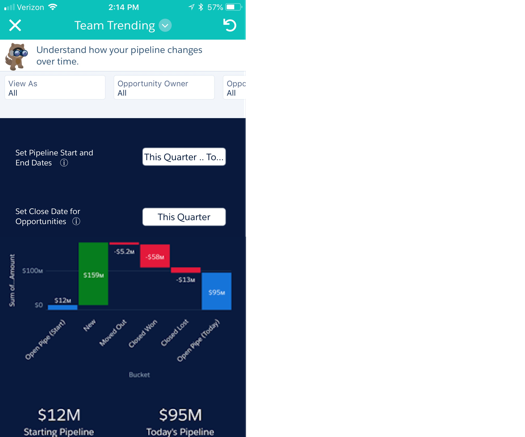 ¡Genial, un gráfico de cascada! Este tipo de gráfico muestra cómo aumenta y disminuye el valor inicial debido a varios factores hasta obtener el importe del final del periodo. Esto resulta muy útil para visualizar tendencias en el importe del negocio en curso.
¡Genial, un gráfico de cascada! Este tipo de gráfico muestra cómo aumenta y disminuye el valor inicial debido a varios factores hasta obtener el importe del final del periodo. Esto resulta muy útil para visualizar tendencias en el importe del negocio en curso.
Nota: Los elementos y los datos de su tablero podrían ser diferentes a lo que muestran las imágenes, aunque los pasos que tomamos aún se aplican. Si hace mucho que no actualiza los datos, puede ejecutar la herramienta Actualización de datos del Gestor de datos de Trailhead. Para ello, vuelva a Salesforce en su escritorio y seleccione el Gestor de datos de Trailhead en el selector de aplicaciones. A continuación, haga clic en Actualizar datos de DTC. Una vez hecho, vuelva aquí y actualice su aplicación para ver datos actualizados.
- Deslícese hacia abajo para ver una lista de las oportunidades del trimestre.
- Vuelva al gráfico de cascada. Para optimizar la visualización, toque en el gráfico y, a continuación, toque en el icono de flechas (Ampliar)
 que aparece debajo del gráfico.
que aparece debajo del gráfico. 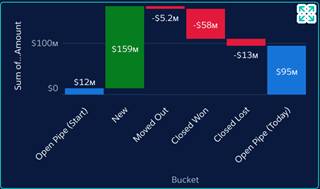
Laura y el director general ahora pueden disfrutar de una vista de pantalla completa del gráfico de cascada. Sin duda, esta es una imagen que vale más que mil palabras, ya que muestra cómo el equipo incrementó las oportunidades de este trimestre con nuevos negocios. 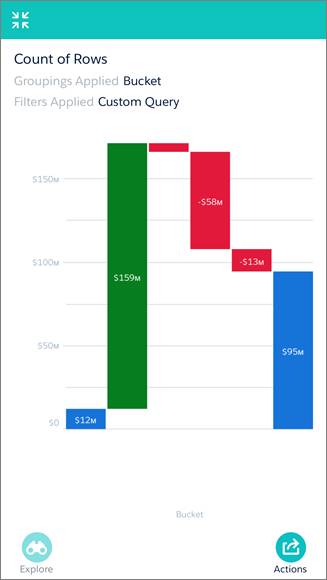
También muestra el negocio que se ha perdido porque se ha movido a otro trimestre o porque se ha cerrado. Toque las columnas una a una para los detalles sobre su contenido.
El gráfico facilita la tarea de ver lo que pasa en la oportunidad en curso, y el director general está encantado. El volumen de negocio que se perdió durante el trimestre no es grande, lo que fue un problema con otros equipos de ventas. Además, la cifra de Cerrada ganada del equipo es mayor que la cifra de Cerrada perdida. Ahora solicita detalles acerca de las oportunidades Cerradas ganadas.
- Vuelva al tablero tocando en el icono de flechas superior izquierdo para cerrar el gráfico.
- Toque en la barra Cerrada ganada dos veces para ver el volumen de negocio marcado como Cerrada ganada. Para deshacer una selección y regresar el tablero a su estado original, haga clic en el elemento de nuevo.
- Desplácese hacia abajo para ver una lista de las oportunidades con el estado Cerrada ganada.
El director general se acerca a la pantalla para leer los nombres. “¡Vaya! ¡Parece que varios de los representantes cerraron numerosos negocios este trimestre!”
Obtener una descripción general del desempeño del equipo e información detallada
Esto le recuerda a usted y a Laura que su director general necesitaba detalles acerca del desempeño de varios miembros del equipo. ¿Dónde puede obtener esta información? ¡Consulte el tablero Grupo de los mejores!
- Cierre el tablero Tendencias de equipo tocando la X en la esquina superior izquierda.
- Toque en el icono de búsqueda
 , escriba “líder” y, a continuación, toque en Grupo de los mejores para abrir el tablero.
, escriba “líder” y, a continuación, toque en Grupo de los mejores para abrir el tablero.
- Tras abrirlo, desplácese hacia abajo hasta el gráfico de barras con una lista con los miembros del equipo.
- Toque el gráfico de modo que pueda desplazarse por la lista completa.
El director general puede ver ahora el negocio ganado cerrado para el trimestre para cada miembro del equipo de Laura. El director general preguntará: “¿Qué más datos se puede ver de forma rápida sobre los miembros del equipo? ¿Es posible saber quién es el más eficiente y quién genera más oportunidades?”
Sus respuestas serán: Sí, sí y sí.
- Toque en Cerrado ganado justo encima del gráfico para abrir la lista de opciones que puede usar para filtrar los miembros de su equipo. Recuerde, siempre que desee regresar el tablero a su estado original, haga clic en el icono de reversión
 en la esquina superior derecha.
en la esquina superior derecha.
- Seleccione Ciclo de ventas medio (días).
- El gráfico de los miembros del equipo se ajustará para mostrarle el número medio de días que tardó cada miembro del equipo en cerrar este negocios este trimestre. Desplácese hacia abajo para ver quién obtuvo la media más rápida.
- Ahora toque Ciclo de ventas medio (días) y seleccione Oportunidades generadas para mostrar al director general los líderes en esa categoría.
Esto es algo que al director general le encanta, por lo que pregunta si puede obtener la información en un formulario para compartirlo de forma colaborativa. Adivine la respuesta: Otro sí.
- Toque el icono de flechas (Ampliar)
 en la parte inferior izquierda. Luego haga clic en el icono de acciones
en la parte inferior izquierda. Luego haga clic en el icono de acciones  en la parte inferior derecha. Se mostrará la pantalla Guardar y compartir.
en la parte inferior derecha. Se mostrará la pantalla Guardar y compartir.
- Toque en Compartir instantánea. Toque en Email para abrir una ventana de email. A continuación, toque en Listo para ver la imagen del gráfico en una ventana de email.
- Desde ahí, podría ingresar la dirección de email del director general y enviar el gráfico del equipo. Por ahora, toque el botón Cancelar para cerrar el email (¡ya que no va a enviar el gráfico a su director general real!).
El director general le pide que le envíe gráficos de cada uno de los miembros del equipo para que, de este modo, pueda tener todos los datos que necesita para reconocer su trabajo en las sesiones colaborativas. Impresionante.
¿Qué hay de las ventas de tablets?
Ha usado los tableros móviles para revisar las oportunidades en curso y obtener más información acerca del desempeño del equipo de Laura. Lo único que falta es mostrarle al director general cómo van las ventas de tablets para que tanto usted como Laura podáis volver al trabajo y el director general pueda irse en su avión.
La aplicación proporciona un tablero orientado al equipo de operaciones de ventas. Uno de estos tableros, llamado Desempeño de ventas, debería incluir la información que desea ver el director general.
- Diríjase a la página de inicio de su teléfono y desplácese por la lista de tableros. Busque Desempeño de ventas y toque este tablero. El tablero le muestra el desempeño de ventas de su equipo y todos los productos de DTC para el año, incluyendo ingresos ganados cerrados, el índice de ganadas y el tamaño medio de los contratos. Tiene un aspecto excelente, ¿verdad? Desplácese hacia abajo y podrá ver gráficos para productos, Desempeño por trimestre, Propietarios de las oportunidades más importantes y Análisis de pérdidas/ganancias. En todos los gráficos se muestran los resultados de todos sus productos. ¿Cómo puede concentrarse en las tablets? La aplicación móvil facilita esta tarea.

- Toque la barra Tablets. (Es posible que deba tocar dos veces para seleccionar la opción). ¡Ya puede ver solamente las tablets en todos los gráficos! Arrastre hacia arriba y hacia abajo para examinar el contenido. Para hacer una prueba, toque la barra Tablets de nuevo para ajustar todos los gráficos de modo que se muestren todos los productos de DTC. ¡Las facetas son de gran utilidad una vez más!
El director general está muy contento e incluso Laura se sorprendió con el desempeño de su equipo. Dado que el proceso parece bastante sencillo, la intención del director general es seguir explorando.
Oportunidades más importantes, análisis de pérdidas y ganancias, acciones
“Vamos a profundizar un poco más en este tablero”, comenta el director. Puede arrastrar hacia abajo para examinar otros dos gráficos de gran utilidad: uno que muestra las oportunidades más importantes de su equipo y otro con un análisis de pérdidas y ganancias. La aplicación de facetas hace que estos dos gráficos resulten aún más útiles.
- Toque Propietarios de las oportunidades más importantes y toque una barra. El gráfico Análisis de pérdidas/ganancias se ajustará para mostrar los resultados trimestre por trimestre para el miembro del equipo. Vaya a la lista Detalles de oportunidad en la parte inferior del tablero para ver el tablero completo mostrando los resultados de ese representante.
- Ahora toque el gráfico Análisis de pérdidas/ganancias y seleccione una barra para una de las semanas. El gráfico Propietarios de las oportunidades más importantes se ajustará para mostrar el desempeño de las oportunidades de dicho miembro con respecto a los demás. Esto resulta bastante útil para realizar el seguimiento de las ventas de productos de cada miembro del equipo, ¿verdad?

- Y si necesita más información, puede profundizar aún más. Seleccione el gráfico Propietarios de las oportunidades más importantes y amplíelo tocando el icono de flechas
 .
.
- Seleccione la barra del miembro con mayor desempeño. Ahora podrá ver el volumen de negocio que consiguió ese representante.
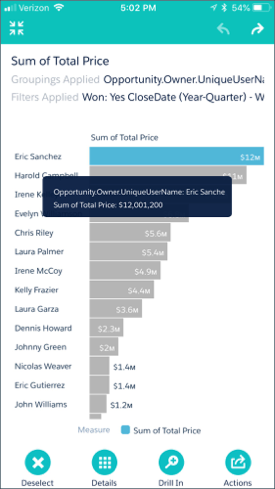
- Haga clic en Detalles en la parte inferior de la pantalla para ver las oportunidades del representante. Toque Acciones en la parte inferior derecha para abrir el menú Acciones para el representante.
Como puede ver, desde allí puede realizar acciones sobre una oportunidad. Laura y el director general comprueban que pueden emprender acciones a partir de las perspectivas desde un único tablero. Esta es una razón más para pensar que Sales Analytics es bastante útil, ¿verdad?
¡Excelente trabajo de equipo de Laura, Sales Analytics y usted!
Es hora de volver a la oficina y qué almuerzo más bueno. Le demostró el valor de la aplicación a su director general desde su propio teléfono. Ahora que muestra interés, esta tarde lo establecerá como usuario de Sales Analytics.
Laura también está contenta porque la aplicación le ayudó a mostrar el excelente trabajo de su equipo. Además, tiene muchísimas ideas para mejorar el desempeño con Sales Analytics.
No olvide que hay muchas maneras de personalizar Sales Analytics. De este modo, podrá complementar conjuntos de datos y agregarlos a los tableros para ajustar el contenido que se muestra en la aplicación. Puede agregar su icono y otros elementos de marca a los tableros.
Conforme Laura vaya mostrando la aplicación a los demás, irá obteniendo más ideas sobre cómo mejorarla. Con el ciclo de vida iterativo de la aplicación, podrá crear la aplicación una y otra vez de forma rápida y sencilla las veces que lo necesite. ¡Ahora ya sabe cómo hacerlo!
Recursos
